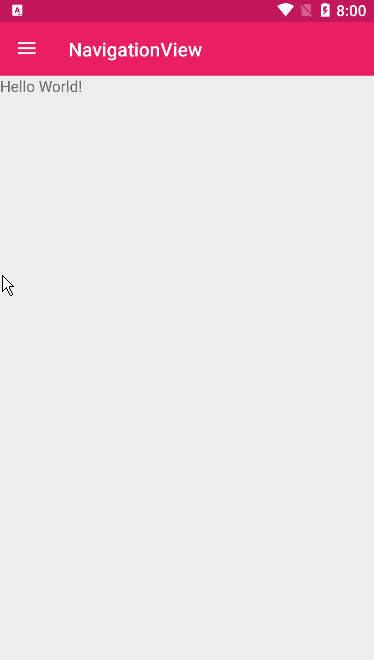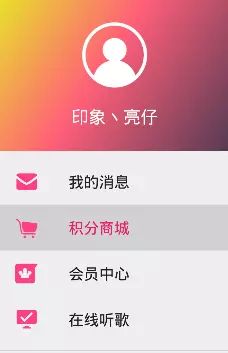NavigationView+Drawerlayout+Toolbar实现侧滑菜单
原文地址声明: https://blog.csdn.net/qq_23179075/article/details/52475291
使用Navigation+Drawerlayout+Toolbar实现简单侧滑菜单
使用 Tablayout ,首先需要在项目中加入 Design 包
dependencies {
compile 'com.android.support:design:24.1.1'
}
因为要用到 Toolbar 所以首先把主题改为没有 ActionBar 的主题
<resources>
<style name="AppTheme" parent="Theme.AppCompat.Light.NoActionBar">
style>
resources>
从上面的效果图可以看出,侧滑部分由两部分组成: 上面的头像部分和下面的导航菜单部分,这两个部分分别对应一个Lyout布局文件, 和一个菜单menu文件。
header.xml
<LinearLayout xmlns:android="http://schemas.android.com/apk/res/android"
android:layout_width="match_parent"
android:layout_height="160dp"
android:orientation="vertical"
android:gravity="center"
android:background="@drawable/header_bg">
<ImageView
android:layout_width="72dp"
android:layout_height="72dp"
android:src="@mipmap/header"/>
<TextView
android:layout_marginTop="16dp"
android:layout_width="wrap_content"
android:layout_height="wrap_content"
android:textSize="18dp"
android:textColor="#FFF"
android:text="印象丶亮仔"/>
LinearLayout>
在res/下创建一个 menu 目录然后再创建 menu/navigation.xml
navigation.xml
<menu xmlns:android="http://schemas.android.com/apk/res/android">
<group
android:id="@+id/group1"
android:checkableBehavior="single">
<item
android:id="@+id/single_1"
android:icon="@mipmap/xiaoxi"
android:title="我的消息" />
<item
android:id="@+id/single_2"
android:icon="@mipmap/shangcheng"
android:title="积分商城" />
<item
android:id="@+id/single_3"
android:icon="@mipmap/huiyuan"
android:title="会员中心" />
<item
android:id="@+id/single_4"
android:icon="@mipmap/zaixian"
android:title="在线听歌" />
group>
<item android:title="子菜单">
<menu>
<item
android:id="@+id/item_1"
android:icon="@mipmap/shiqu"
android:title="听歌识曲" />
<item
android:id="@+id/item_2"
android:icon="@mipmap/pifu"
android:title="主题皮肤" />
<item
android:id="@+id/item_3"
android:icon="@mipmap/yejian"
android:title="夜间模式" />
<item
android:id="@+id/item_4"
android:icon="@mipmap/dingshi"
android:title="定时停止播放" />
<item
android:id="@+id/item_5"
android:icon="@mipmap/naozhong"
android:title="音乐闹钟" />
<item
android:id="@+id/item_6"
android:icon="@mipmap/yun"
android:title="我的音乐云盘" />
<item
android:id="@+id/item_7"
android:icon="@mipmap/shiqu"
android:title="听歌识曲" />
<item
android:id="@+id/item_8"
android:icon="@mipmap/pifu"
android:title="主题皮肤" />
<item
android:id="@+id/item_9"
android:icon="@mipmap/yejian"
android:title="夜间模式" />
<item
android:id="@+id/item_10"
android:icon="@mipmap/dingshi"
android:title="定时停止播放" />
<item
android:id="@+id/item_11"
android:icon="@mipmap/naozhong"
android:title="音乐闹钟" />
<item
android:id="@+id/item_12"
android:icon="@mipmap/yun"
android:title="我的音乐云盘" />
menu>
item>
menu>
activity_main.xml
<LinearLayout xmlns:android="http://schemas.android.com/apk/res/android"
xmlns:tools="http://schemas.android.com/tools"
android:layout_width="match_parent"
android:layout_height="match_parent"
xmlns:app="http://schemas.android.com/apk/res-auto"
android:orientation="vertical"
tools:context="zhengliang.com.navigationview.MainActivity">
<android.support.v7.widget.Toolbar
android:id="@+id/toolbar"
android:layout_width="match_parent"
android:layout_height="?actionBarSize"
android:background="@color/colorPrimary"
app:theme="@style/Base.ThemeOverlay.AppCompat.Dark.ActionBar">
android.support.v7.widget.Toolbar>
<android.support.v4.widget.DrawerLayout
android:id="@+id/drawer_layout"
android:layout_width="match_parent"
android:layout_height="match_parent">
<TextView
android:layout_width="wrap_content"
android:layout_height="wrap_content"
android:text="Hello World!" />
<android.support.design.widget.NavigationView
android:id="@+id/navigation_view"
android:layout_width="240dp"
android:layout_height="match_parent"
app:menu="@menu/navigation"
app:itemIconTint="@color/colorAccent"
android:layout_gravity="start"
app:headerLayout="@layout/header">
android.support.design.widget.NavigationView>
android.support.v4.widget.DrawerLayout>
LinearLayout>
navigation 中的菜单可以用
android:checkableBehavior="single"
当需要嵌套多个子菜单时,可以在 item 嵌套 menu比如上面的布局文件中的代码 最后的效果
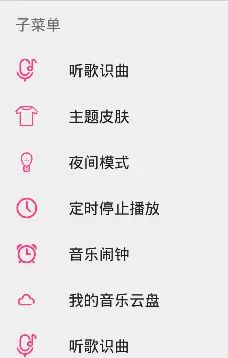
MainActivity.java
public class MainActivity extends AppCompatActivity{
private android.support.v7.widget.Toolbar toolbar;
private android.support.design.widget.NavigationView navigationview;
private android.support.v4.widget.DrawerLayout drawerlayout;
/*创建一个Drawerlayout和Toolbar联动的开关*/
private ActionBarDrawerToggle toggle;
@Override
protected void onCreate(Bundle savedInstanceState) {
super.onCreate(savedInstanceState);
setContentView(R.layout.activity_main);
/*初始化View*/
initViews();
/*隐藏滑动条*/
hideScrollBar();
/*设置ActionBar*/
setActionBar();
/*设置Drawerlayout开关*/
setDrawerToggle();
/*设置监听器*/
setListener();
}
/*初始化View*/
private void initViews() {
this.drawerlayout = (DrawerLayout) findViewById(R.id.drawer_layout);
this.navigationview = (NavigationView) findViewById(R.id.navigation_view);
this.toolbar = (Toolbar) findViewById(R.id.toolbar);
}
/*去掉navigation中的滑动条*/
private void hideScrollBar() {
navigationview.getChildAt(0).setVerticalScrollBarEnabled(false);
}
/*设置ActionBar*/
private void setActionBar() {
setSupportActionBar(toolbar);
/*显示Home图标*/
getSupportActionBar().setDisplayHomeAsUpEnabled(true);
}
/*设置Drawerlayout的开关,并且和Home图标联动*/
private void setDrawerToggle() {
toggle = new ActionBarDrawerToggle(this, drawerlayout, toolbar, 0, 0);
drawerlayout.addDrawerListener(toggle);
/*同步drawerlayout的状态*/
toggle.syncState();
}
/*设置监听器*/
private void setListener() {
navigationview.setNavigationItemSelectedListener(new NavigationView.OnNavigationItemSelectedListener() {
@Override
public boolean onNavigationItemSelected(MenuItem item) {
switch (item.getItemId()) {
case R.id.item_1:
break;
case R.id.item_2:
break;
case R.id.item_3:
break;
case R.id.item_4:
finish();
break;
}
drawerlayout.closeDrawer(GravityCompat.START);
return true;
}
});
}
}
注意:在给 drawerlayout 添加 toggle 开关监听时一定要先设置 ActionBar
所以 drawerlayout.addDrawerListener(toggle) 一定要写在 setSupportActionBar(toolbar)前。不然当点击 Toolbar 上的Home 图标不会产生相应的打开和关闭侧滑事件。
其它属性说明
对图标进行着色
app:itemIconTint="@color/colorAccent"
去除滚动条条
navigationview.getChildAt(0).setVerticalScrollBarEnabled(false);